Kopia zapasowa czatu WhatsApp: jak wykonać kopię zapasową wiadomości WhatsApp na telefonie z Androidem i iPhonie
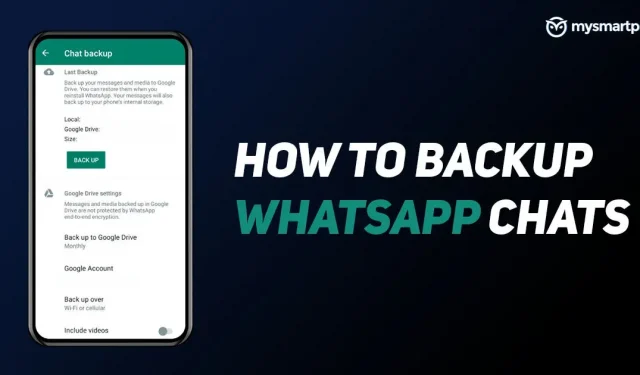
Whatsapp to jedna z najczęściej używanych aplikacji do komunikowania się z przyjaciółmi, rodziną, współpracownikami z biura itp. Aplikacja do przesyłania wiadomości jest również szeroko stosowana do wysyłania oficjalnych wiadomości do klientów, szefa itp. Dlatego niezwykle ważne jest przechowywanie kopii zapasowych wszystkich czaty, zdjęcia, filmy i inne rzeczy na wszelki wypadek. Na szczęście WhatsApp ułatwia tworzenie kopii zapasowych wszystkich wiadomości, zdjęć, dokumentów i nie tylko w chmurze. Możesz łatwo tworzyć kopie zapasowe czatów WhatsApp na Dysku Google i w pamięci iCloud. W tym artykule poprowadzimy Cię, jak wykonać kopię zapasową czatu WhatsApp na Androida i iPhone’a w kilku prostych krokach. Więc nie marnując czasu, zaczynajmy.
Jak wykonać kopię zapasową wiadomości WhatsApp na Androida?
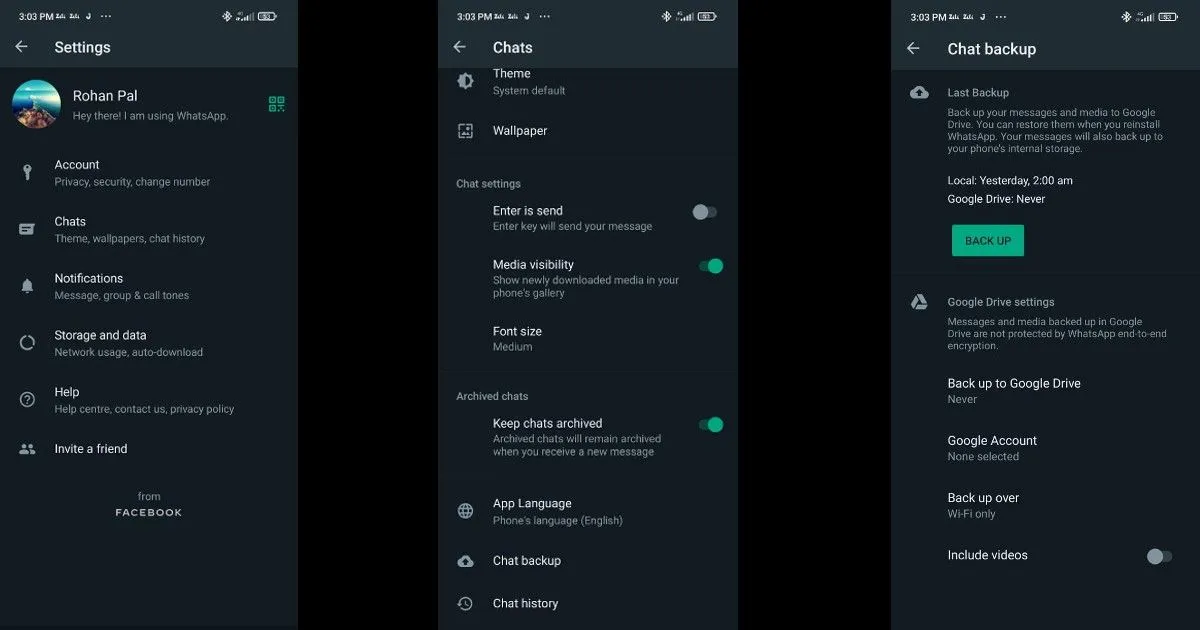
WhatsApp umożliwia tworzenie kopii zapasowych wszystkich czatów, wiadomości, filmów, dokumentów i nie tylko na urządzeniach z Androidem. Wszystko, co musisz zrobić, to mieć wolne miejsce na Dysku Google, a sama aplikacja zajmie się resztą. Oto, co musisz zrobić, aby wykonać kopię zapasową czatów WhatsApp na smartfonie z Androidem:
- Otwórz aplikację WhatsApp na smartfonie z Androidem.
- Kliknij ikonę „Ustawienia” i przejdź do sekcji „Czaty”.
- Tam musisz kliknąć Kopia zapasowa czatu, a następnie Kopia zapasowa Dysku Google.
- Następnie musisz wybrać częstotliwość tworzenia kopii zapasowych. Możesz wybierać spośród różnych opcji, takich jak Codziennie, Tygodniowo, Miesięcznie i Ręcznie.
- Następnie kliknij Konto Google i wybierz konto, na którym chcesz wykonać kopię zapasową historii czatów. Możesz także dodać konto zapasowe do nowego konta Google.
- Następnie musisz wybrać, czy chcesz tworzyć kopie zapasowe wiadomości przez sieć, czy przez Wi-Fi. Zawsze najlepiej jest tworzyć kopie zapasowe czatów przez Wi-Fi.
Dzięki temu możesz łatwo wykonać kopię zapasową danych na swoim smartfonie z Androidem.
Jak wykonać kopię zapasową wiadomości WhatsApp na iPhonie?
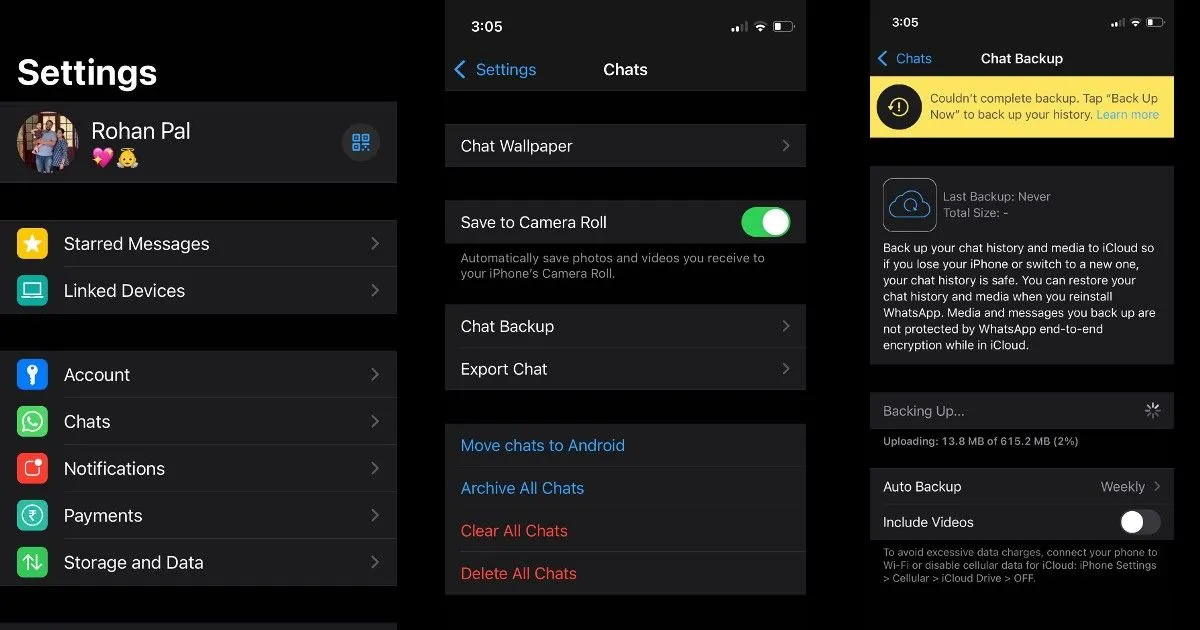
WhatsApp umożliwia również tworzenie kopii zapasowych wiadomości WhatsApp w chmurze. Jednak w tym przypadku będzie przechowywany w iCloud, a nie na Dysku Google. Oto jak to zrobić:
- Otwórz aplikację WhatsApp na swoim iPhonie i przejdź do ikony „Ustawienia”.
- Kliknij opcję Czaty, a następnie przejdź do Kopii zapasowej czatu.
- Po prostu kliknij „Utwórz kopię zapasową”, aby przesłać wszystkie swoje czaty, zdjęcia i inne materiały do przestrzeni dyskowej iCloud.
Alternatywnie możesz także włączyć automatyczne aktualizacje, po prostu klikając Automatyczne pobieranie, a następnie logując się na swoje konto iCloud. Masz również możliwość pobierania filmów z tego menu.
Jak wyeksportować czat WhatsApp na Androida?
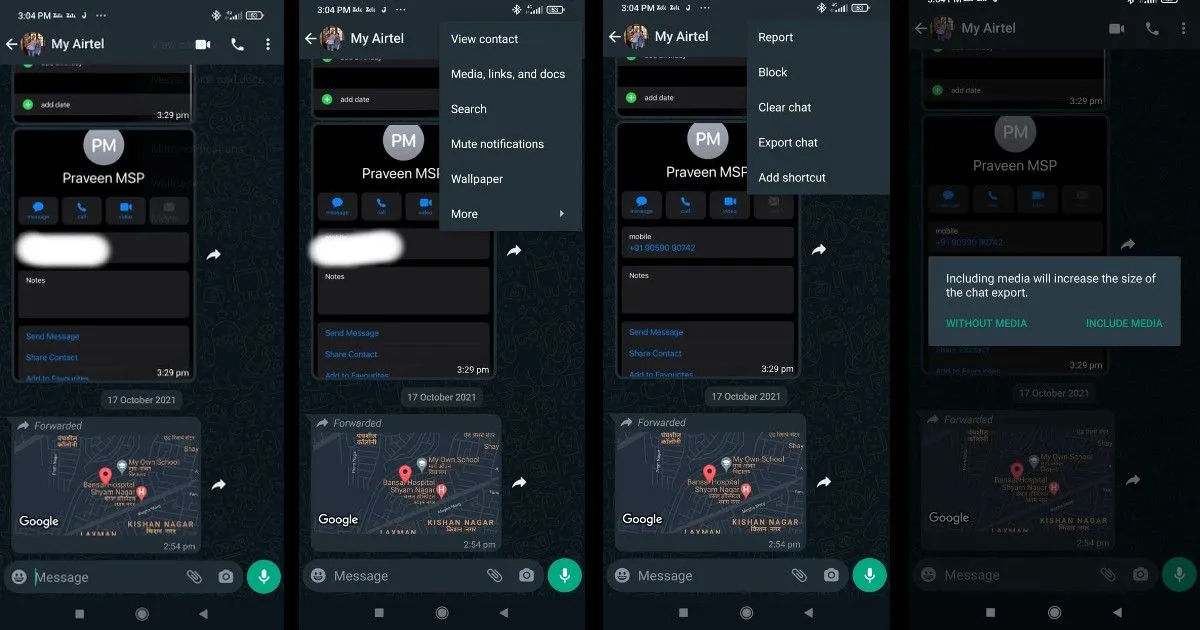
Jeśli nie chcesz tworzyć kopii zapasowych wszystkich czatów lub wiadomości na Dysku Google, WhatsApp umożliwia wyeksportowanie niektórych czatów z aplikacji. Oto jak to zrobić:
- Otwórz aplikację WhatsApp na swoim urządzeniu z Androidem i przejdź do czatu, który chcesz wyeksportować.
- Kliknij trzy kropki w prawym górnym rogu ekranu.
- Stamtąd musisz dotknąć „Więcej”, a następnie „Eksportuj czat”. Pojawi się wyskakujące okienko z prośbą o wyeksportowanie czatu z mediami lub bez. Wybierz żądaną opcję.
- Następnie możesz udostępnić czat eksportu za pośrednictwem poczty e-mail i innych sposobów.
- Możesz wysłać wiadomość e-mail z załączoną historią czatu jako dokument w formacie .txt.
Jak wyeksportować czat WhatsApp na iPhone’a?

Możesz także wyeksportować czat WhatsApp ze swojego iPhone’a. Oto jak to zrobić:
- Otwórz aplikację WhatsApp na swoim iPhonie i kliknij czat, do którego chcesz użyć Expo0rt.
- Kliknij Profil i przewiń do ostatniego. Tam zobaczysz opcję „Eksportuj czat”. Kliknij na to.
- Zostaniesz poproszony o wyeksportowanie czatu z mediami lub bez. Wybierz żądaną opcję.
- Zobaczysz wtedy opcję udostępnienia wyeksportowanego czatu lub możesz zapisać plik, aby udostępnić go później.
Ile miejsca zajmuje WhatsApp na Dysku Google?
Jeśli uważasz, że kopia zapasowa WhatsApp pochłonie miejsce w chmurze na Dysku Google, nie masz się czym martwić. Dzieje się tak, ponieważ WhatsApp wyraźnie wspomniał, że kopia zapasowa czatu WhatsApp nie zajmuje miejsca na Dysku Google. Należy jednak pamiętać, że kopie zapasowe plików multimedialnych i wiadomości na Dysku Google nie są chronione przez kompleksowe szyfrowanie WhatsApp.
Jak mogę zobaczyć miejsce na WhatsApp na dysku Google?
Cóż, nie ma bezpośredniego sposobu, aby zobaczyć wszystkie dane z kopii zapasowej na Dysku Google z WhatsApp. Wynika to przede wszystkim z faktu, że dane są w pełni zaszyfrowane, co oznacza, że nie będziesz mógł ich odczytać na swoim komputerze ani za pomocą innej aplikacji innej firmy. Jedynym sposobem uzyskania dostępu do kopii zapasowej WhatsApp jest przywrócenie jej na koncie WhatsApp. Możesz jednak zobaczyć, ile miejsca zajęła kopia zapasowa WhatsApp na Twoim Dysku Google. Oto jak:
- Wejdź na drive.google.com na swoim laptopie i zaloguj się na swoje konto Google.
- Po zalogowaniu zobaczysz ikonę koła zębatego w górnym rogu. Kliknij na niego, a następnie kliknij „Ustawienia”.
- Tam musisz kliknąć Zarządzanie aplikacjami na pasku bocznym i przewinąć w dół, aż znajdziesz folder WhatsApp.
Dzięki temu będziesz mógł zobaczyć całe miejsce, które WhatsApp zajął na Dysku Google.
Często zadawane pytania (FAQ)
Czy mogę przenieść kopię zapasową WhatsApp z iCloud na Dysk Google?
Nie, nie możesz przenieść kopii zapasowej WhatsApp z iCloud bezpośrednio na Dysk Google. Dzieje się tak, ponieważ kopia zapasowa WhatsApp jest przechowywana z innym szyfrowaniem w iCloud i na Dysku Google, co uniemożliwia przesyłanie danych między dwoma magazynami w chmurze.
Jak długo wiadomości WhatsApp pozostają na Dysku Google?
Według WhatsApp, jeśli nie aktualizowałeś danych kopii zapasowych WhatsApp przez ponad rok, wszystkie kopie zapasowe zostaną automatycznie usunięte z Dysku Google. Co więcej, za każdym razem, gdy tworzysz kopię zapasową Dysku Google przy użyciu tego samego konta Google, poprzednia kopia zapasowa zostanie zastąpiona i nie ma możliwości przywrócenia starej kopii zapasowej Dysku.



Dodaj komentarz